Kazalo
V operacijskem sistemu Windows 10 aplikacije "Windows Shell Experience Host" ni mogoče ponovno namestiti (ponovno registrirati) z ukazom "Add-AppxPackage" PowerShell z napako: "Microsoft.Windows.ShellExperienceHost Deployment failed with HRESULT 0x80073D02. The package could not be installed because resources it modifies are currently in use" (Event ID 401, 404, 419).
Napaka pri nameščanju 0x80073D02 se lahko pojavi, ko poskušate ponovno registrirati vse vgrajene aplikacije sistema Windows 10* ali ko poskušate registrirati samo aplikacijo "Windows Shell Experience Host "**:
* Registracija (ponovna namestitev) vseh vgrajenih aplikacij pri trenutnem uporabniku:
- Get-AppxPackage
** Ponovna registracija samo aplikacije "Windows Shell Experience Host" pri trenutnem uporabniku:
- Get-AppxPackage Microsoft.Windows.ShellExperienceHost

Ta priročnik vsebuje navodila za odpravo naslednjih napak v programu PowerShell in pregledovalniku dogodkov po izvedbi ukaza "Add-AppxPackage" za registracijo aplikacije "Windows Shell Experience Host" v sistemu Windows 10:
Windows.ShellExperienceHost Napaka okolja PowerShell 0x80073D02 :
- " Add-AppxPackage : Namestitev ni uspela z HRESULT: 0x80073D02, Paketa ni bilo mogoče namestiti, ker so viri, ki jih spreminja, trenutno v uporabi.
napaka 0x80073D02: Ni mogoče namestiti, ker je treba zapreti naslednje aplikacije
Microsoft.Windows.ShellExperienceHost_10.0.17134.112_neutral_neutral_cw5n1h2txyewy.
Windows.ShellExperienceHost Napake pregledovalnika dogodkov 0x80073D02:
(Applications and Services Logs\Microsoft\Windows\AppXDeploymentServer\Microsoft-Windows-AppXDeploymentServer/Operational):
- ID dogodka 419: napaka 0x80073D02: Ni mogoče namestiti, ker je treba zapreti naslednje aplikacije Microsoft.Windows.ShellExperienceHost_10.0.17134.112_neutral_neutral_cw5n1h2txyewy. ID dogodka 401: Deployment Register operation with target volume C: on Package Microsoft.Windows.ShellExperienceHost_10.0.17134.112_neutral_neutral_cw5n1h2txyewy from: (AppXManifest.xml) failed with error 0x80073D02. Za pomoč pri diagnosticiranju težav z nameščanjem aplikacij glejte http://go.microsoft.com/fwlink/?LinkId=235160. ID dogodka 404: AppX Operacija namestitve ni uspela za paket Microsoft.Windows.ShellExperienceHost_10.0.17134.112_neutral_neutral_cw5n1h2txyewy z napako 0x80073D02. Posebno besedilo napake za to napako je: Napaka 0x80073D02: Ni mogoče namestiti, ker je treba zapreti naslednje aplikacije Microsoft.Windows.ShellExperienceHost_10.0.17134.112_neutral_neutral_cw5n1h2txyewy.
Kako popraviti: Microsoft.Windows.ShellExperienceHost Namestitev ni uspela z napako: 0x80073D02
Pojavi se napaka "Microsoft.Windows.ShellExperienceHost Namestitev ni uspela s HRESULT: 0x80073D02", ker je aplikacija Windows Shell Experience Host v času izvajanja ukaza "Add-AppxPackage" zagnana.
Torej je edini način, da zaobidete napako "0x80073D02", ta, da zaprete aplikacijo "Windows Shell Experience Host" z uporabo upravitelja opravil in nato takoj zaženete ukaz "Add-AppxPackage". To storite tako:
1. Odprite program PowerShell kot skrbnik in kopirajte/prilepite spodnji ukaz "Get-AppXPackage", da ponovno namestite aplikacijo "Windows Shell Experience Host", vendar NE pritisnite . Vnesite še vedno.
- Get-AppxPackage Microsoft.Windows.ShellExperienceHost
2. Nato pritisnite Ctrl + ALT + DEL in odprite Upravitelj opravil .
3. (Zdaj morate biti hitri ...)...
1. Na Procesi zavihek, z desnim klikom miške kliknite . na spletni strani . Izkušnje s sistemom Windows Shell Gostitelj in kliknite Konec naloge .
2. Nato kliknite takoj v oknu PowerShell in pritisnite Vnesite .
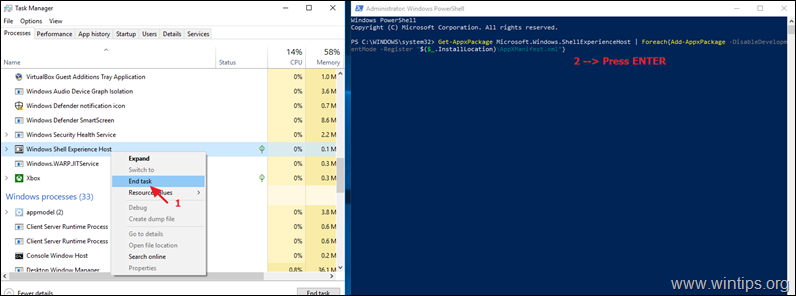
4. Običajno bo gostitelj "Windows Shell Experience Host" ponovno nameščen brez napake.
To je to! Povejte mi, ali vam je ta vodnik pomagal, tako da pustite komentar o svoji izkušnji. Všečkajte in delite ta vodnik, da pomagate drugim.

Andy Davis
Blog sistemskega skrbnika o sistemu Windows





